Comparar arquivos de texto requer tempo, esforço, um monitor grande e uma boa quantidade de paciência, ou simplesmente as ferramentas certas para fazê-lo sem nenhum dos acima mencionados. Se você é um editor que tem que lidar com múltiplas versões de um arquivo de texto, ou um desenvolvedor que deseja verificar as várias revisões de código de um arquivo, então o seguinte tutorial é para você.
Diffuse
Diffuse é um pequeno comparador de texto e fusão que foi construído com o desenvolvedor em mente. Ele apresenta uma interface gráfica fácil de usar que posiciona os dois arquivos de texto lado a lado. O elemento chave desta ferramenta de software são as suas capacidades de realce que detectam automaticamente as diferenças entre os dois ficheiros e realçam-nas. Além disso, Diffuse pode detectar o formato do arquivo e utilizar outro conjunto de métodos de realce. Por exemplo, na figura seguinte, você pode ver duas versões diferentes de um arquivo XML. Diffuse mostra as diferentes “partes” com laranja, assim como os pontos exatos da diferença com vermelho.
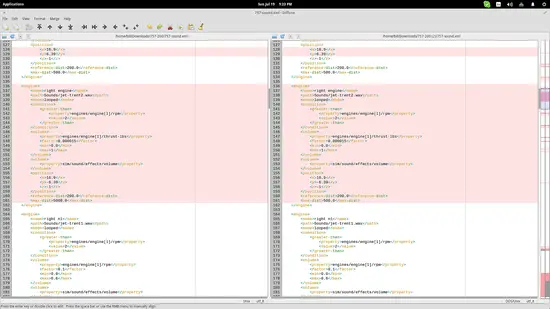
Você pode alterar o formato através do menu de opções “Formato” localizado no painel superior. O menu de opções “Merge” permite um conjunto de opções de fusão ou cópia da esquerda para a direita ou o contrário. Para uma navegação mais fácil e rápida das diferenças, especialmente em arquivos mais longos você pode usar as teclas de atalho ctrl+up ou ctrl+down que correspondem a “view previous difference” e “view next difference” respectivamente.
Existem muitos codecs de texto suportados (tudo o que eu conheço), e você pode até configurar um diretório de repositório local através do menu de configurações “Edit/Preferences/Version Control” para permitir que Diffuse importe arquivos da sua pasta Git, CVS, Bazaar ou Mercurial. Você também pode importar arquivos de texto simples pressionando o botão “open a file” localizado na parte superior esquerda de cada área de documento.
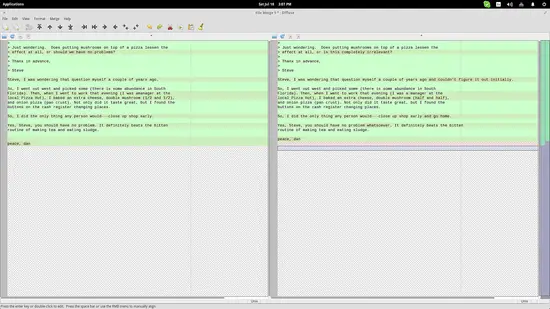
Embora isso seja perfeitamente possível com o Diffuse, eu sugiro que os editores utilizem os recursos de comparação do LibreOffice quando lidam com arquivos de conteúdo escrito.
LibreOffice
A primeira coisa que você precisa fazer é abrir a primeira versão do arquivo com o LibreOffice. Depois você vai ao painel superior e escolhe a opção “Edit/Compare Document”. Isto abrirá um diálogo de gestão de ficheiros que lhe permitirá escolher a versão actualizada do ficheiro e após a sua selecção ser-lhe-ão dadas as diferenças e um diálogo de controlo.
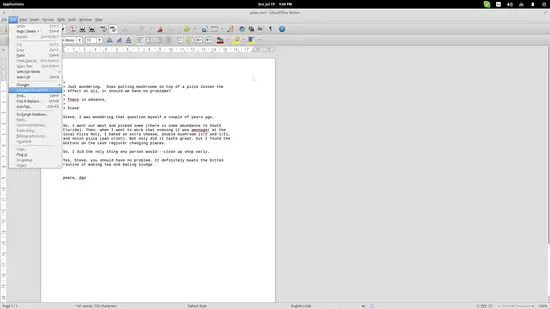
Pode escolher cada entrada de alteração da janela de controlo e a linha correspondente será destacada no documento.
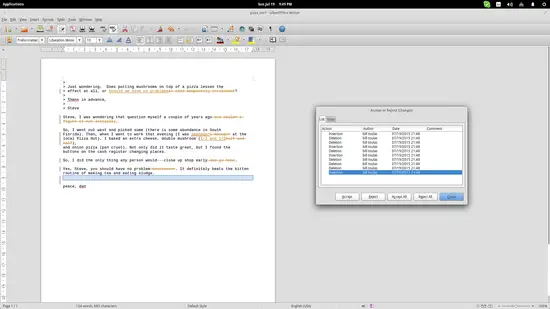
Para um controlo ainda melhor, pode utilizar a tabulação “Filter”. Isto permite que você mostre as edições de um determinado editor, escolha ações específicas (inserção, exclusão, mudanças de formato, mudanças de tabela), ou até mesmo especifique um determinado período de tempo e mostre apenas as mudanças que aconteceram durante este período. Isto é especialmente útil para os editores principais que querem verificar os resultados do trabalho de edição colaborativa.
Update:
Aqui está a parte 2 deste artigo que cobre Meld e Vim.
https://www.howtoforge.com/tutorial/compare-merge-text-file-linux-part-2/
Deixe uma resposta